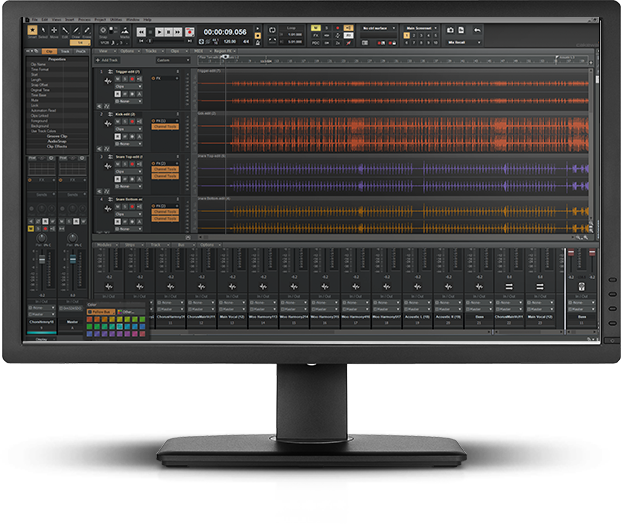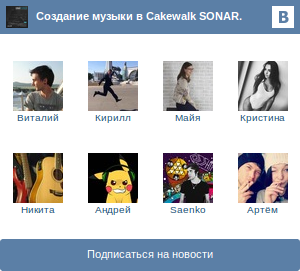Из остальных закладок рассмотрим сначала "View".

Как видно, верхние кнопки дублируют те, которые находятся ниже, на Панели управления Sonar. Что открывается в окне "Piano Roll", мы уже видели.
Строчка "Event List", или Список событий, раскрывает в читаемом текстовом виде все события, которые так или иначе присутствуют в треке. Если в этом окне будет раскрыт аудиотрек, то мы не увидим там ничего, кроме строчки, в которой указывается, что это – аудиоклип (если он один) или клипы (если их несколько), и количество аудиосэмплов в них, исключительно техническая информация. Однако, если мы раскроем таким образом MIDI-трек, то картина кардинально меняется:
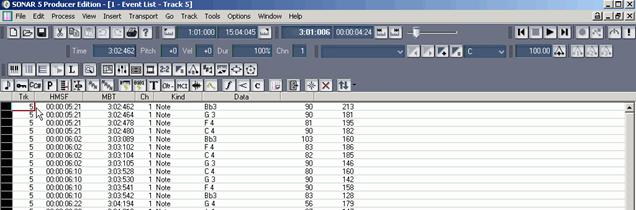
Благодаря этому окну мы можем с невероятной точностью редактировать любое событие, будь то нота либо контроллер. Можно копировать их, перемещать, изменять атрибуты, стирать, наконец… Однако такой способ редактирования хоть и чрезвычайно точен, но неудобен.
Для тех, кто хорошо знаком с нотным станом, гораздо удобнее воспользоваться третьей кнопкой – "Staff":
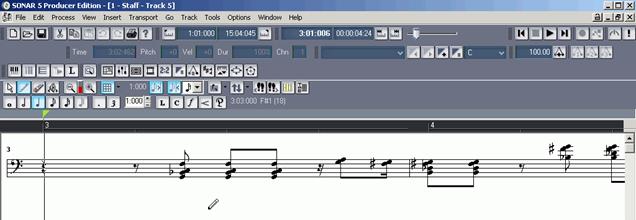
Если раскрыть это окошко непосредственно перед записью, а затем начать играть на реальной клавиатуре, присоединённой по MIDI, (предварительно, конечно, нажав кнопку R (Record) на данном треке), то можно насладиться зрелищем того, как на нотном стане начнут появляться вот такие изображения нот, причём непосредственно в реал-тайме. Любое изменение контроллеров также будут здесь отображаться в общепринятом для нотной записи виде.
Окно "Loop Construction" актуально для тех, кто работает с "лупами" (Loops). Это – кусочек звукового файла, который можно использовать как повторяющуюся часть произведения. В отличие от простого сэмпла, луп – это кое-что иное. Если взять сэмпл, скажем, с кусочком барабанной партии (допустим, один такт), где звучит не один инструмент, а вся установка, то его длина будет соответствовать длине такта в проекте только тогда, когда проект имеет такой же темп, в котором был записан сэмпл. Соответственно, если темп проекта быстрее либо медленнее, то сэмпл не будет "попадать в такт". Sonar умеет распознавать ключевые точки подобных сэмплов (делает он это, замеряя резкие изменения громкости в нём) и делить сэмпл по этим ключевым точкам на составные части. Для того, чтобы сэмпл превратился в loop, Сонару надо об этом "сказать", для этого мы выделяем сэмпл (желательно один короткий на дорожку) и подогнать его начало к началу какого-либо такта. Затем щёлкнуть по этому сэмплу на дорожке правой кнопкой мыши и отметить функцию "Groove Clip Looping" (или Ctrl+L на клаве):
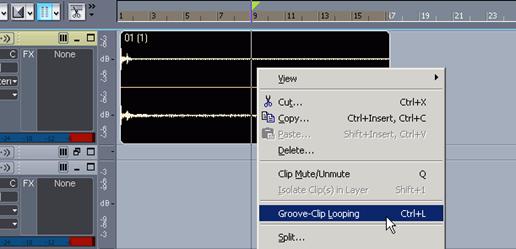
Клип (сэмпл, в данном случае) у нас "превратился" в луп, видишь, как закруглились его краешки.
Если теперь нажать на кнопку "Loop Construction" в закладке "View", то увидим вот такое:
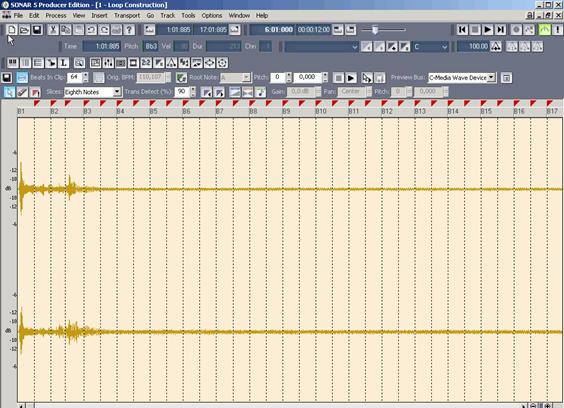
Ну, или примерно такое. Чувствительность определения ключевых точек поддаётся настройке, однако Сонар не всегда точно может распознать эти точки, особенно если звуки "длинные", и в этом окошке можно вручную передвигать их (они отмечены красными флажками) так, чтобы реальный звук одного ключевого момента соответствовал истинному его звучанию. Теперь, если зацепить этот луп на треке мышкой за правый край и протащить его вправо, то мы увидим не пустой участок аудиодорожки, а повторяющийся на ней один и тот же кусочек (loop) на всей её длине (сколько протянули). И темп звучания этого лупа будет соответствовать темпу проекта.
Конечно, Sonar – не волшебная палочка, и сделать реально чистый, без искажений, барабанный трек в темпе 90 из лупа, записанного в темпе 185, невозможно. Всё равно будут искажения. Но, если требуется подкорректировать темп не на большие значения, а звуковых данных в сэмпле немного (допустим, бочка + рабочий), то такой способ создания аудиотрека вполне оправдан.
Следующий интересный пункт меню – "Lyrics". Это – инструмент добавления текста песни.
Конечно, существуют специальные программы для распечатки нот и текста под нотным станом. Однако – для предварительной распечатки документов вполне пойдёт. Порой нужно просто дать кому-нибудь для ознакомления свой материал в виде нот, так Сонар может это дело обеспечить. Оговорюсь сразу – хотя Sonar и понимает русский язык, и слова под нотным станом можно напечатать по-русски, всё равно основные выходные данные распечатанного документа будут скорее всего на английском.
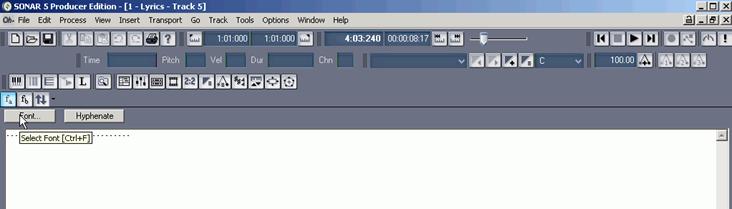
Здесь можно напечатать текст песни, придерживаясь определённых правил. Как это делать – можно попробовать самому, тем более такой цели я здесь и не ставлю – рассказать, как работать с Сонаром ВООБЩЕ. Главное – что Сонар может это сделать. Проще напечатать слова не тут, а в окне Staff:
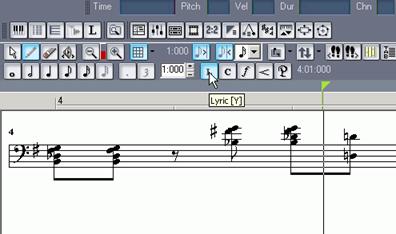
1- Открываем окно Staff и активируем кнопку Lyriс (на неё указывает стрелочка);
2- Нажимаем карандашиком (он появляется вместо стрелки на курсоре) ПОД нужным аккордом;
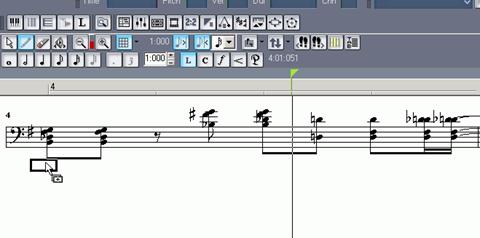
Там появляется текстовое поле, куда мы вносим нужный текст. Далее – со всеми остановками:

Причём, если после буквы поставить тире, то Сонар принимает это за конец слога и автоматически переносит текстовое поле под следующую ноту или аккорд. Главное, если теперь мы откроем окно Lyriсs, то увидим вот что:
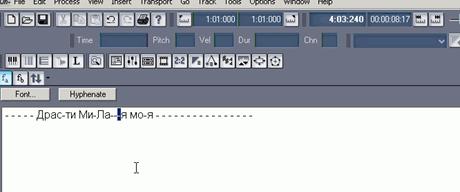
Надеюсь, принцип понятен. Пунктиры – это, грубо говоря, точки квантизации, или слоги, равные длительности, которая выставлена для дорожки по умолчанию. Если квантизация дорожки будет равна 1\8, значит, в такте у нас будут 8 пунктиров.
Как выставить квантизацию? Вопрос, казалось бы, не совсем по теме, но эта штука будет преследовать тебя на протяжении всего процесса записи песни. Если ты не пишешь симфонический оркестр вживую с сорока восьми микрофонов, где за точность исполнения отвечает дирижёр, то, как правило, желательно, чтобы все нотки и аккорды твоей фонограммы шлёпали в такт друг с другом, а не вразнобой. Особенно это актуально для электронной музыки, техно, рэпа, транса, попсы. Не всегда исполнитель может сыграть ровно и точно. Если дело касается MIDI-данных, то есть записи с внешнего или программного синтезатора, то нет ничего проще выровнять всю исполненную партию по сетке, это и называется квантизацией, или выравниванием.
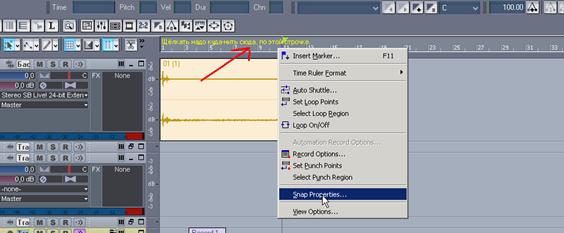
Квантизация выставляется отдельно своя для общего окна Sonar и отдельно – для дорожек (одна на все). Для выставления привязки по сетке всего проекта, щёлкаем правой кнопкой мышки там, куда указывает стрелочка на верхнем скриншоте. Выпадает меню, в котором нас интересует предпоследний пункт – "Snap Propertions".
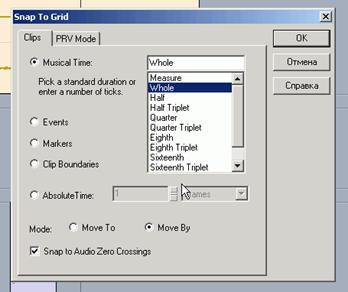
При выборе этого пункта выпадает ещё одно меню, вот такое. Здесь мы выбираем значение квантизации (Measure означает привязку к такту, Whole – целая нота, ну и так далее).
Move To – означает, что сдвиг начала элемента будет по сетке квантизации, а Move To – сдвиг будет произведён на значение квантизации.
от SonarMusic.ru:
Так же для вызова этого окна можно возпользоваться кнопкой с "решёткой"
В закладке PRV Mode выставляется значение "Snap Propertions" для редактирования Piano Roll непосредственно в окне Track View, при нажатой кнопке PRV Mode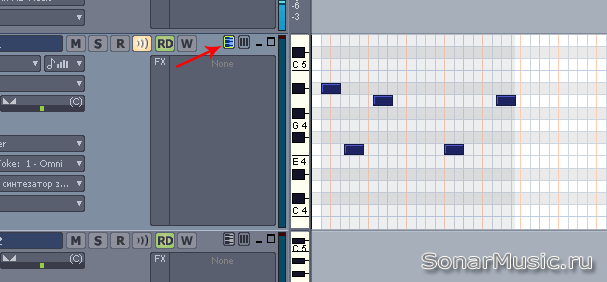
А что нам всё это даёт?
Если мы попробуем, скажем, в окне Piano Roll на треке нарисовать нотку, то она "нарисуется" туда, куда ты ткнул карандашом. Особой точности, как видим, нет. А вот если выставлена квантизация, скажем, 1\8, то нотка встанет там, где реально, в соответствии с размером, должна располагаться восьмая нотка.